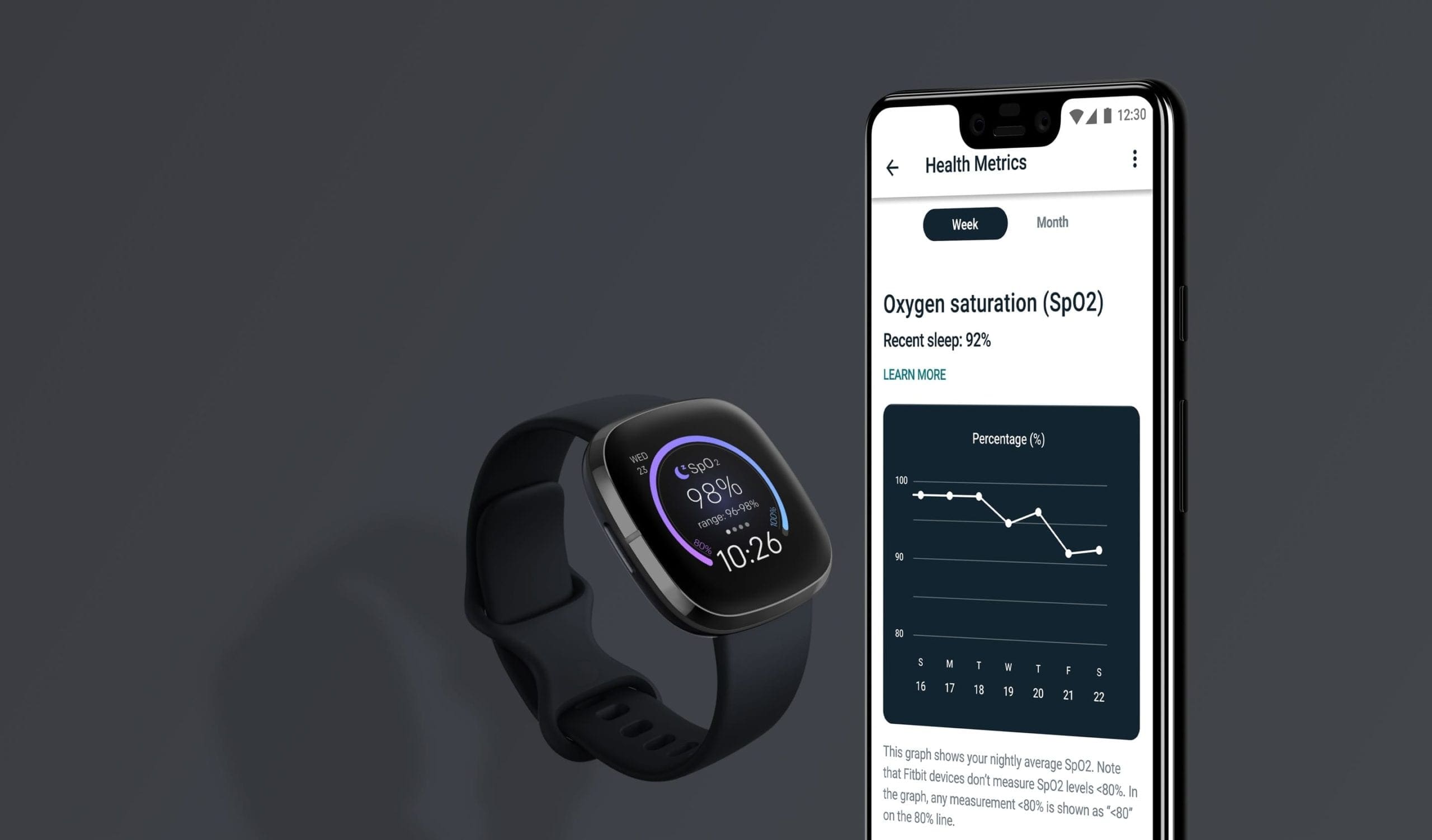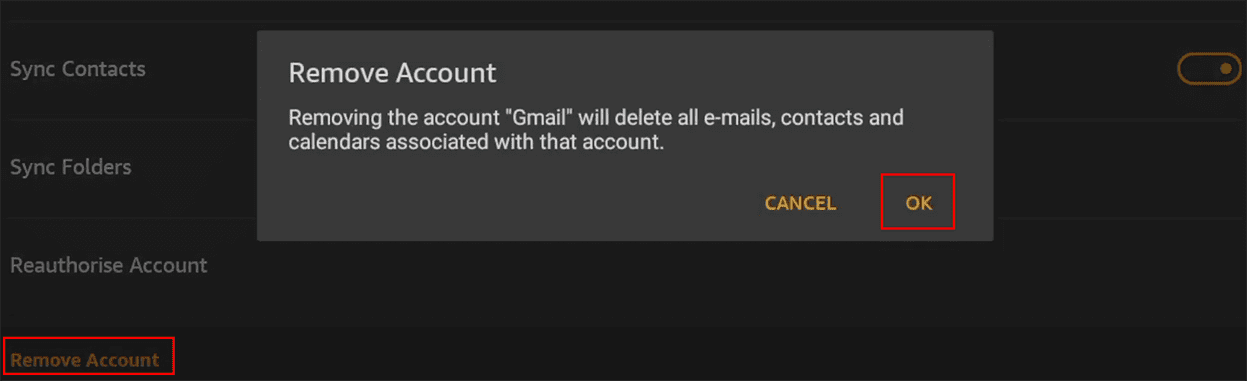Nehezen lehet megkérdőjelezni a Fitbit népszerűségét, mivel a cég vitathatatlanul a legjobb fitnesz követőket vagy okosórákat kínálja, amelyek mind Android, mind iOS felhasználók számára ideálisak. A Fitbit zökkenőmentesen működik mindkét platformon, így sokak számára a de facto választás.
Még a Google által végrehajtott legutóbbi felvásárlás ellenére a Fitbit autonóm módon fog működni, legalábbis egyelőre. És most fantasztikus időpont van egy új Fitbit beszerzésére, mivel a cég igazán lenyűgöző követőket és okosórákat adott ki.
A Fitbit Sense eddig a cég legjobban használható és sokoldalú okosórája, míg a Fitbit Charge továbbra is a rajongók kedvence. Tehát mit kell tenned, ha most kaptál egy új Fitbitet, és be kell állítanod mindent? Itt vagyunk, hogy segítsünk beállítani a Fitbitet Android telefonodon.
Tartalom
Fitbit beállítása
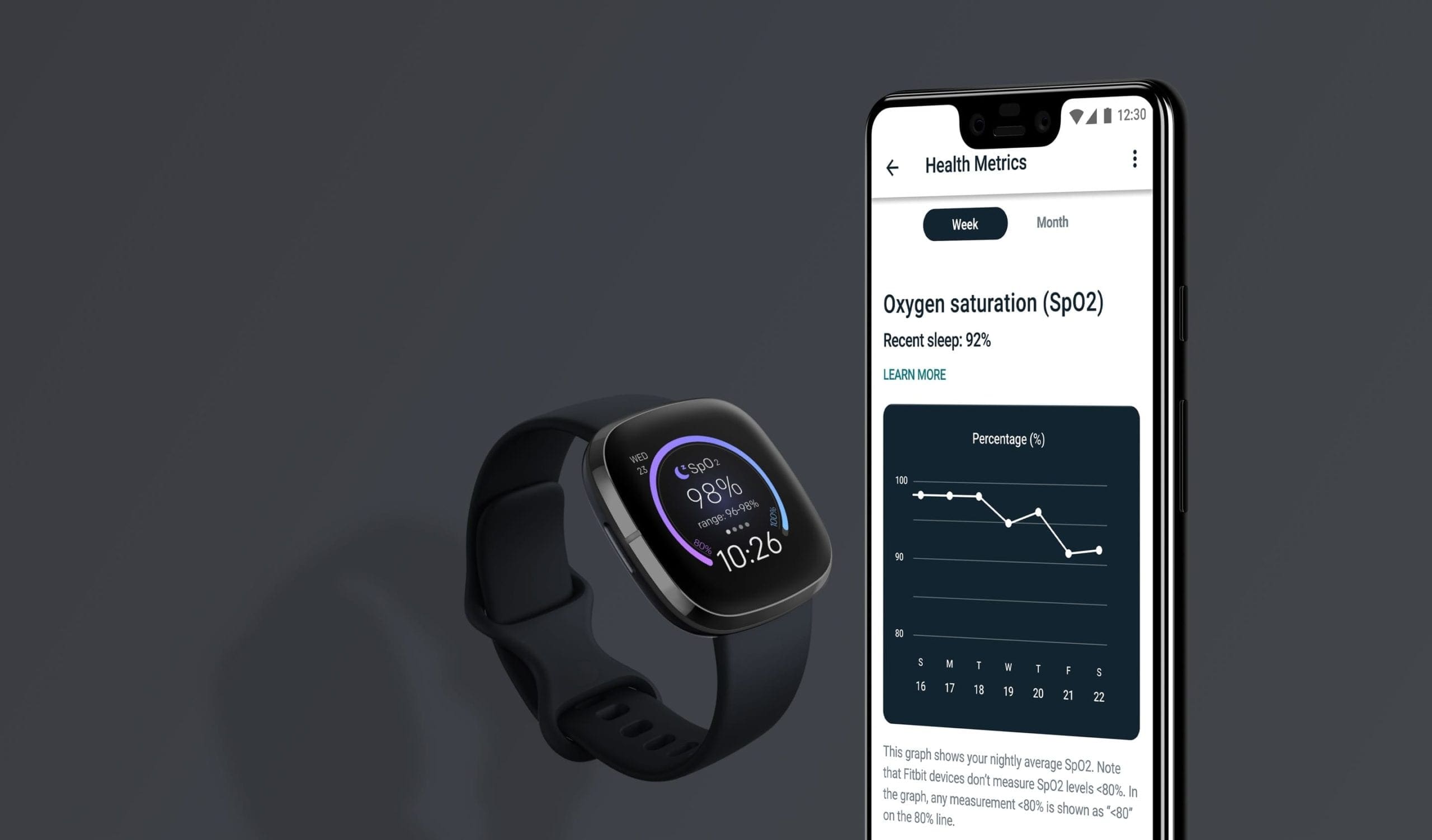
Miután megkaptad a Fitbitet, valószínűleg az első dolog, amit meg akarsz tenni, az az, hogy felrakod a csuklóra, és nekilátsz a munkának. Azonban ahhoz, hogy nyomon követhesd a fitnesz statisztikáidat és edzéseidet, össze kell párosítanod a választott Android telefonoddal. A folyamat elég egyszerű, és még könnyebb, ha már korábban is volt Fitbit-ed, és rendelkezel fiókkal. Mindazonáltal itt van a lépések listája, amelyeket követni kell a Fitbit beállításához.
- Letöltöd a Fitbit alkalmazást a Google Play Áruházból.
- Ha nincs fiókod, érintsd meg a Csatlakozz a Fitbithez gombot.
- Ha már rendelkezel fiókkal, érintsd meg a Bejelentkezés gombot.
- Válaszd ki a beállítani kívánt Fitbit követőt.
- Érints rá a Beállítás gombra.
- Görgess le az Adatvédelmi irányelvek aljára, és érints rá az Elfogadom gombra.
- Csatlakoztasd a töltőt a Fitbithez.
- Írd be a négyjegyű kódot, amely a Fitbit kijelzőjén található.
- Érints rá a Tovább gombra.
- Válaszd ki a Wi-Fi hálózatodat a listából.
- Írd be a Wi-Fi jelszavadat.
- Kövesd a képernyőn megjelenő utasításokat a beállítás befejezéséhez.
A beállítási folyamat során kérni fogják, hogy töltsd le a legfrissebb szoftverfrissítést, amely elérhető a Fitbitedhez. Nincs mód ezt kihagyni, így érdemes biztosítani, hogy 15-30 percig kapcsolatban legyél a Wi-Fi-vel. Lehetséges, hogy a frissítést a mobilkapcsolatodon keresztül is letöltöd, de ez sokkal tovább fog tartani.
Miközben a frissítés letöltése zajlik, a Fitbit alkalmazásban egy sor képernyő áll rendelkezésedre. Ezek végigvezetnek a Fitbit különböző funkcióin és beállításain, hogy egy kicsit jobban megismerd, mielőtt a frissítés befejeződik. Ezt jelenleg figyelmen kívül hagyhatod, és használhatod a telefonodat, miközben a frissítés a háttérben töltődik le. Mindazonáltal a Fitbit javasolja, hogy tartsd a telefonodat és a követőt/okosórát közel egymáshoz a frissítés befejezéséig.
A legjobb Fitbit megtalálása számodra
A Fitbit elképesztő munkát végzett, hogy igazán nagyszerű alternatívákat kínáljon az Apple Watch és a Samsung Galaxy Watch számára. A cég folyamatosan hasznos frissítéseket és új dizájnokat ad ki néhány évente. De a legjobb az, hogy nem kell aggódnod a Fitbit támogatása miatt, csak mert megjelent egy új modell. Ha új Fitbitet keresel, most nagyszerű alkalom van egy beszerzésére.
Fitbit Sense
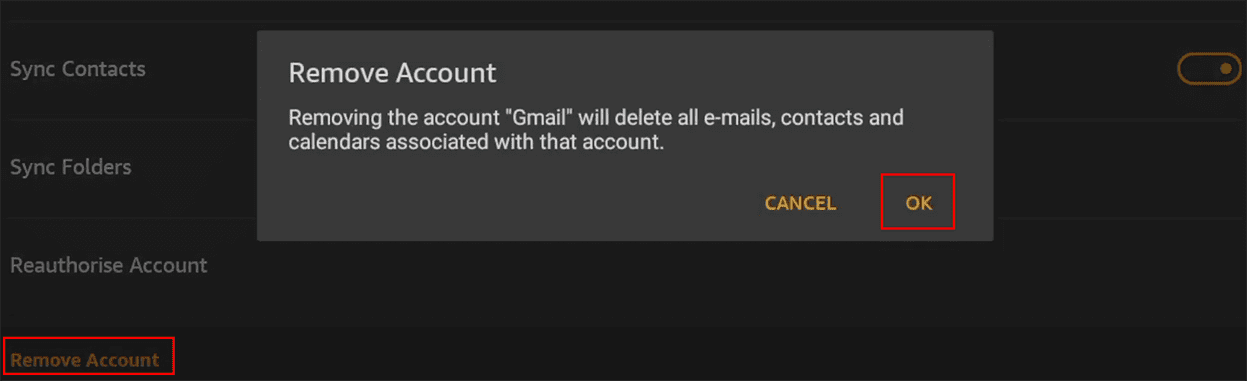
Ha a legjobb Fitbitet keresed, akkor nem kell tovább keresgélned, mint a Fitbit Sense. Ez a funkciókkal teli okosóra képes érzékelni bármilyen elektropotenciált, miközben minden este rögzíti a hőmérsékletedet, hogy tudd, ha valami nem stimmel. Ellenőrizhetővé válik a szívritmus szabálytalansága is, és a Fitbit 6 hónapos ingyenes próbaverziót is kínál a Fitbit Premium szolgáltatásból.
Fitbit Charge 4

Ami a funkciókat illeti, nehéz vitatkozni a Fitbit Charge 4-el. Nyilvánvalóan ez a fitnesz követők használatára van hangsúlyozva, de a Charge 4 megjeleníti az értesítéseidet is, és még GPS-t is tartalmaz. A Fitbit még a Fitbit Pay-t is beleépítette azoknak, akik érintésmentes fizetési lehetőséget szeretnének használni.
Fitbit Versa 3

A Versa 3 egy lépéssel a Fitbit Sense alatt áll, de nem sokkal. Valójában, ha a Sense olyan funkciói vannak, amelyeket nem találsz hasznosnak, a Versa 3 a legjobb lehetőség. Találsz rajta Fitbit Pay-t, a 30 különböző edzés nyomon követésének lehetőségét, és még hangparancsokat is. Csak állítsd be az Amazon Alexát vagy a Google Asszisztenst, és élvezd a kérdések feltevését vagy az okosotthon irányítását a csuklódon keresztül.
Fitbit Inspire 2

Míg a Charge 4 valószínűleg a legjobb fitnesz követő és a legjobb Fitbit a legtöbb ember számára, az Inspire 2 is közel áll hozzá. Ez a fitnesz követő kisebb kijelzővel rendelkezik, de akár 10 napos akkumulátor-élettartammal bír. Egy év Fitbit Premiumot kapsz ingyen, valamint nyomon követheted az alvási ciklusaidat. Ráadásul az Inspire 2 használható a szívritmusod nyomon követésére is, 24 órán keresztül, 7 nap a héten.